Appium(四):真实机第一个appium程序、模拟器第一个appium程序、查看元素
1. 真实机第一个appium程序
学完了前面的知识,也将环境搭建好了,接下来我们就正式开始appium的学习了。
在做app自动化的时候,我们肯定是针对某个产品、某个软件进行测试,那么我们一定是先让模拟器或真机帮我们打开这款软件才可以。所以接下来要学的就是如何打开某个应用程序。
启动步骤:
USB连接手机,开启调试模式
打开appium工具
创建python文件,使用下面代码
以下代码可以打开手机中的【设置】应用程序:
# coding:utf-8
import time
import os
from appium import webdriver
from selenium.webdriver.support.ui import WebDriverWait PATH = lambda p: os.path.abspath(os.path.join(os.path.dirname(__file__), p)) # 初始化
desired_caps = {}
# 使用哪种移动平台
desired_caps['platformName'] = 'Android'
# Android版本
desired_caps['platformVersion'] = ''
#使用adb devices -l 查询
desired_caps['deviceName'] = '6EJ7N18604002958'
#包名
desired_caps['appPackage'] = 'com.android.settings'
#界面名
desired_caps['appActivity'] = '.Settings'
# 连接服务器
driver = webdriver.Remote('http://127.0.0.1:4723/wd/hub', desired_caps) time.sleep(5) driver.quit()
成功启动后就会安装三个app,其中Appium Settings只需要安装一次,其他两个每次启动程序都需要重新安装,我正在想办法解决,从网上找到的方法都不适用于当前版本。
如果后期项目不是测试《设置》应用程序,而是测试《短信》应用程序那么怎么打开《短信》应用程序呢?如果后期项目测试的模拟器或手机不再是9的版本,而是10的版本呢?相关配置的信息都可以进行修改。
如何使用appium打开任意一个应用程序:
- 打开要测试的应用
- 使用adb命令获取包名和界面名
- 修改desired_caps字典中的appPackage和appActivity的参数
2. 模拟器第一个appium程序
模拟器我们使用的是夜神模拟器,因为公司也在使用这款。
安装和配置我看了一个CSDN大佬写的不错,我就不写了。
《模拟器的安装与配置》:https://blog.csdn.net/huangql517/article/details/89678550
打开qq,代码如下:
# coding:utf-8
import time
from appium import webdriver # 初始化
desired_caps = {}
# 使用哪种移动平台
desired_caps['platformName'] = 'Android'
# Android版本
desired_caps['platformVersion'] = '5.1.1'
#使用adb devices -l 查询,当有多台设备时,需要声明
desired_caps['deviceName'] = '127.0.0.1:62001'
#包名
desired_caps['appPackage'] = 'com.tencent.mobileqq'
#界面名
desired_caps['appActivity'] = '.activity.SplashActivity'
# 初始化
driver = webdriver.Remote('http://127.0.0.1:4723/wd/hub', desired_caps) time.sleep(5) driver.quit()
模拟器不会出现重复安装软件的情况,所以后面的案例全是使用模拟器,如果我找到了解决重复安装APP的方法,一定第一时间更新。
3. 查看元素
前面我们已经安装好appium Desktop(可视化界面),现在我们来了解下这款软件如何使用。
首先将软件修改成中文,便于我们使用。
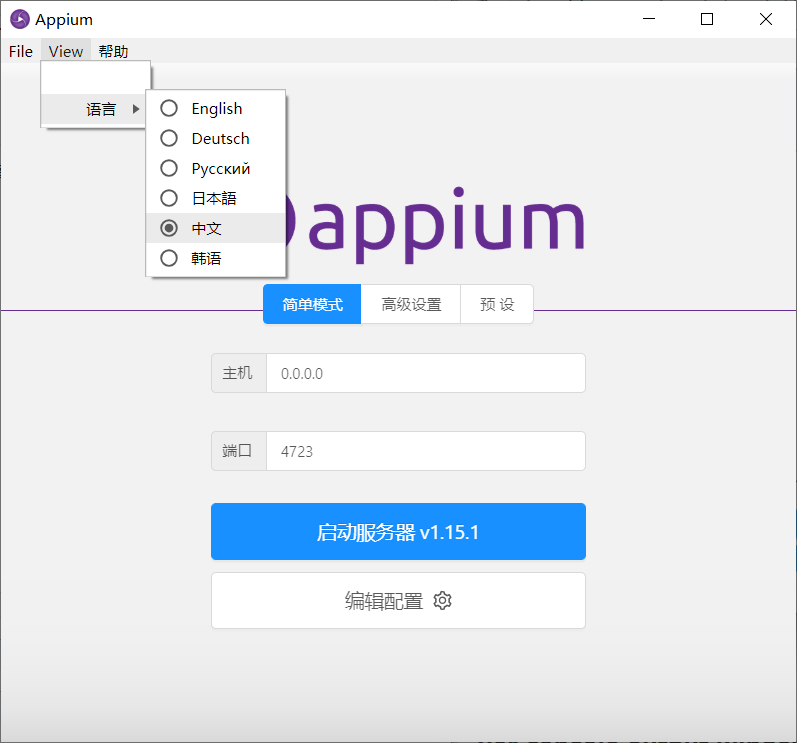
对于我们初学者来说,不需要多余的配置,点击启动服务器即可。
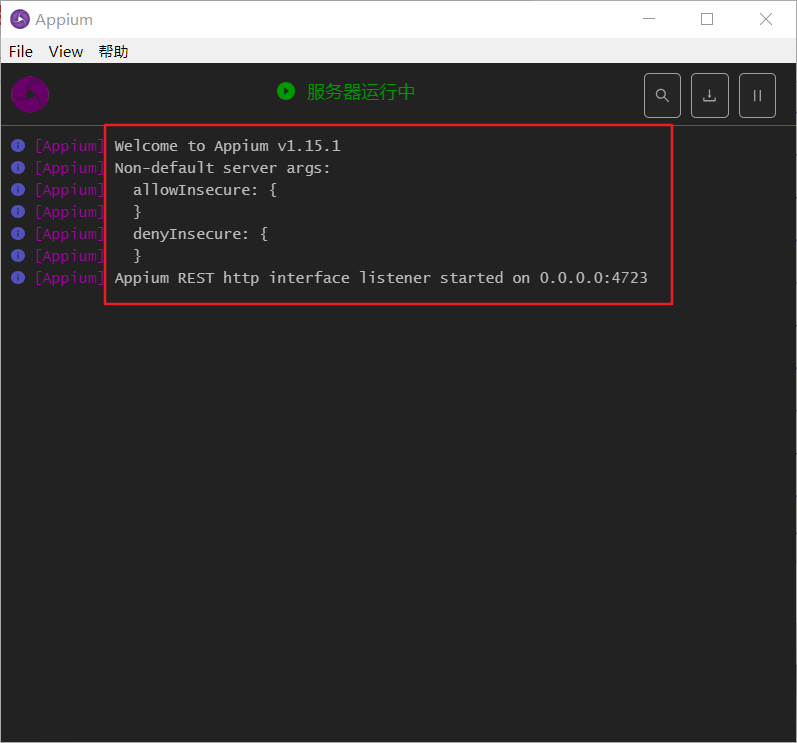
这样就表示appium已经正常启动了, 然后我们点击右上角的放大镜
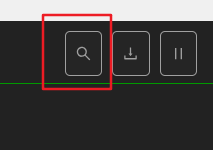
就进入了检查器会话窗口了
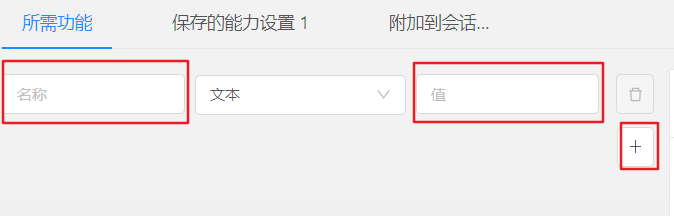
在这里输入启动参数
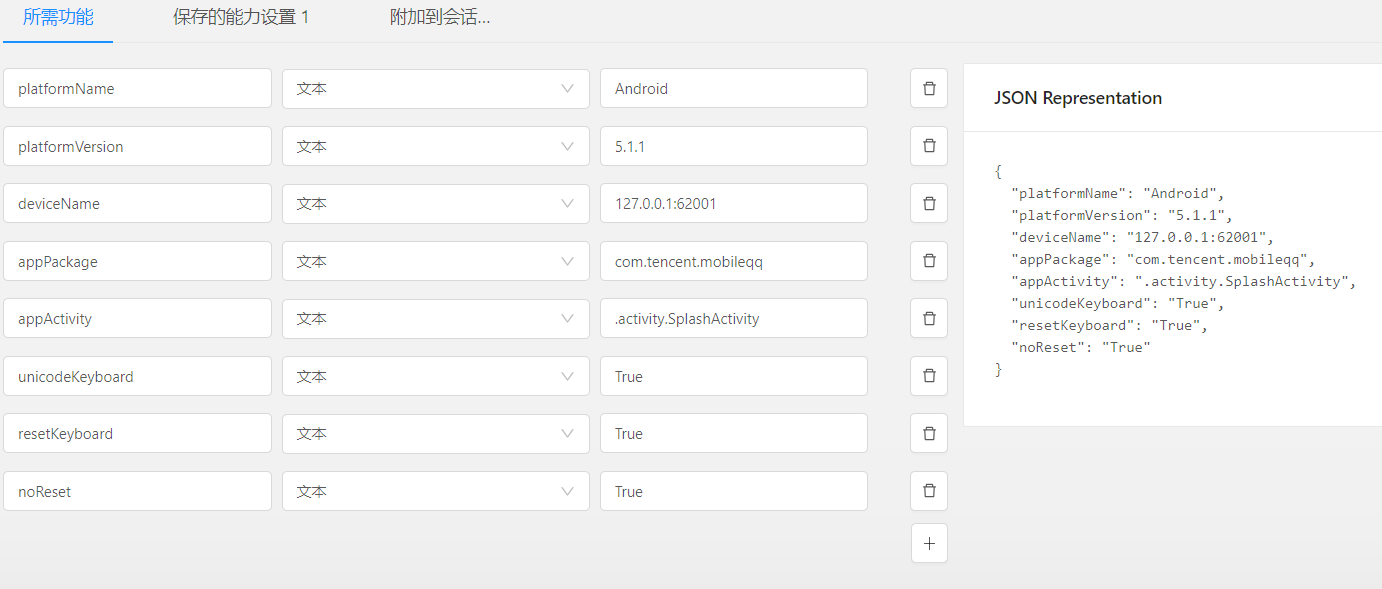
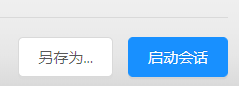
点击启动会话,就可以连接到设备了(当然设备要开启调试模式)
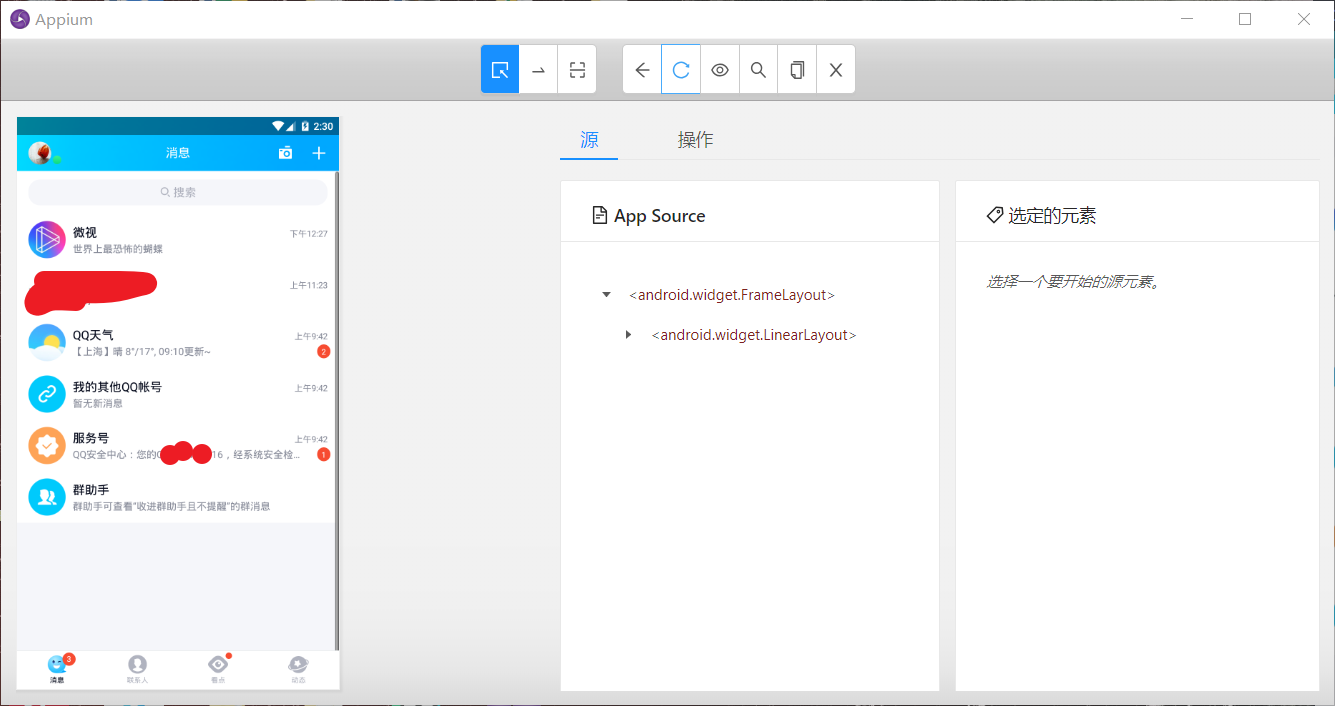
我们随便点击一个元素,右边就会显示元素的属性了
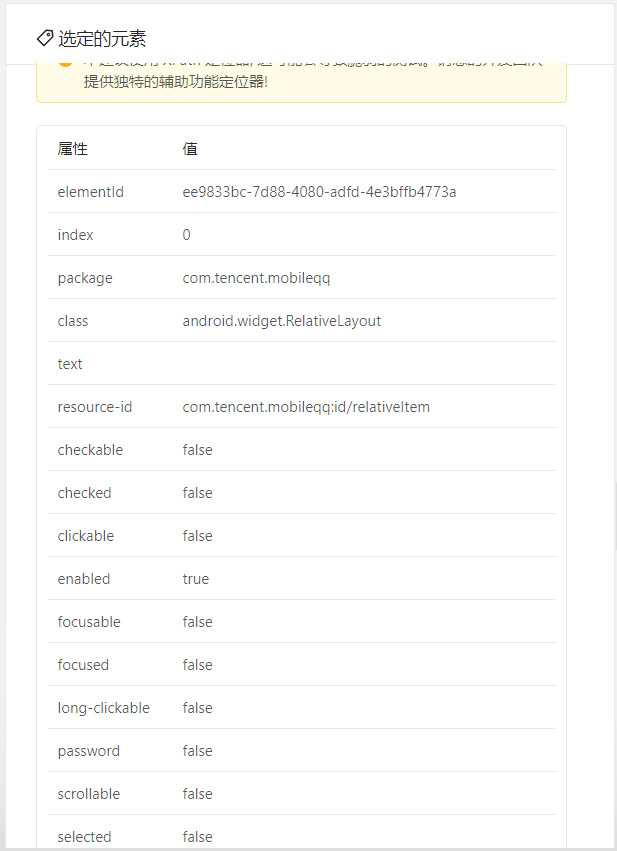
Appium(四):真实机第一个appium程序、模拟器第一个appium程序、查看元素的更多相关文章
- appium+Python真机运行测试demo的方法
appium+Python真机运行测试demo的方法 一, 打开手机的USB调试模式 二, 连接手机到电脑 将手机用数据线连接到电脑,并授权USB调试模式.查看连接的效果,在cmd下运行命 ...
- appium ios 真机自动化环境搭建
近期由于工作需要,本小菜在弄appium+ios+iphone真机的移动自动化,在网上找寻各种资料,发现针对IOS方面的资料少之又少,公司其它部门的弄过的同事也寥寥无几,即使有,也是安卓方面的.本次书 ...
- 关于appium操作真机打开app之后无法定位页面元素的问题的解决办法
appium操作真机打开app后无法定位页面元素:例如微信或者支付宝支付时,手机的安全控件会对支付环境进行保护,会断掉当前appium与真机的链接,导致连接失败,无法定位到页面元素,在做ui自动化之前 ...
- appium 链接真机后,运行代码,但是APP并没有启动
要淡定,链接真机后,问题一下多出来这么多,还没有启动程序,就碰到接二连三的问题. 爽到家了.慢慢解决吧. 具体问题是这样的: # coding=utf-8from appium import webd ...
- appium ios真机自动化环境搭建&运行(送源码)
appium ios真机自动化环境搭建&运行(送源码) 原创: f i n 测试开发社区 6天前 Appium测试环境的搭建相对比较烦琐,不少初学者在此走过不少弯路 首先是熟悉Mac的使用 ...
- appium ios真机自动化环境搭建&运行(送源码)
appium ios真机自动化环境搭建&运行(送源码) 原创: f i n 测试开发社区 6天前 Appium测试环境的搭建相对比较烦琐,不少初学者在此走过不少弯路 首先是熟悉Mac的使用 ...
- appium -ios 真机连接 环境搭建
补充点一: 安装ios-deploynpm install -g ios-deploy 安装不了报错.! 后来找了找,发现sudo npm install -g ios-deploy --unsafe ...
- Python+Appium自动化测试(2)-appium连接真机启动app
app自动化测试的第一步,是启动被测app.appium环境搭建好后,我们就可以连接真机启动app了.环境为windows,Appium1.18.0,Android手机,被测app为今日头条app,让 ...
- 搭建Mac+Java+appium+IOS真机自动化环境
一.安装前环境准备 1.确保电脑已经有homebrew(包管理器) 下载链接[https://brew.sh/] 2.通过 brew 安装node.js brew install node 安装 ...
随机推荐
- Orleans的生产环境部署
这一章非常简单 只要照着官方文档做就行了 文档地址 打好NUGET包后 Sql脚本是在项目下的OrleansAdoNetContent
- 使用iCamera 测试mt9d111 200w高分辨率摄像头小结
使用iCamera 测试mt9d111 200w高分辨率摄像头小结 先看下产品特性 安装效果 根据前面博客的经验,该摄像头,默认配置即有输出,分辨率为800*600,yuv 于是可以写 如果使用默认配 ...
- 为什么有ASP.NET
最近读了一些文章,总结一下: 在1999年,当时微软的windows系统运行的所有的应用程序都是有组件对象模型为根本基础开发的,用VB来处理数据访问和复杂的用户界面,缺点是不能使用函数指针,因为当时的 ...
- 【Java Web开发学习】Spring MVC整合WebSocket通信
Spring MVC整合WebSocket通信 目录 ========================================================================= ...
- 【Java必修课】图说Stream中的skip()和limit()方法及组合使用
1 简介 本文将讲解Java 8 Stream中的两个方法:skip()和limit().这两个方法是Stream很常用的,不仅各自会被高频使用,还可以组合出现,并能实现一些小功能,如subList和 ...
- Python 分支、循环、条件与枚举
单行注释:# 注释内容多行注释:''' 注释内容 ''' Python 中有三种控制流语句: if for while 注:Python 中没有 Switch 这种开关语句 if 语句检测条件真, ...
- Rancher 2.3实现K8S一键式升级!再也不用同步升级Rancher啦!
在Rancher 2.3之前,Rancher的新版本总是随着Kubernetes的新版本一起发布,如果你想要使用最新版本的Kubernetes,那么你需要先升级Rancher才能使用.Rancher ...
- Android DSelectorBryant 单选滚动选择器
单选滚动选择器.diy丰富.有阻尼效果.简单美观.触摸or点击模式 (Rolling Selector, Diy Rich, Damping Effect, Simple and Beautiful, ...
- redhat 常用命令记录
开机设置网络信息: vim /etc/rc.local 然后在里面输入设置信息 ifconfig eth0:0 192.168.127.130 netmask 255.255.255.0 up i ...
- (办公)记事本_Linux帮助命令
参考:http://www.gulixueyuan.com/course/300/task/7086/show# 帮助命令: .man命令 1.1.man命令是Linux下的帮助指令,通过man指令可 ...
